oppo小晶钻怎么录屏
是OPPO小晶钻手机录屏的详细操作指南,涵盖系统自带功能及第三方工具等多种方法,并附上注意事项与常见问题解答:
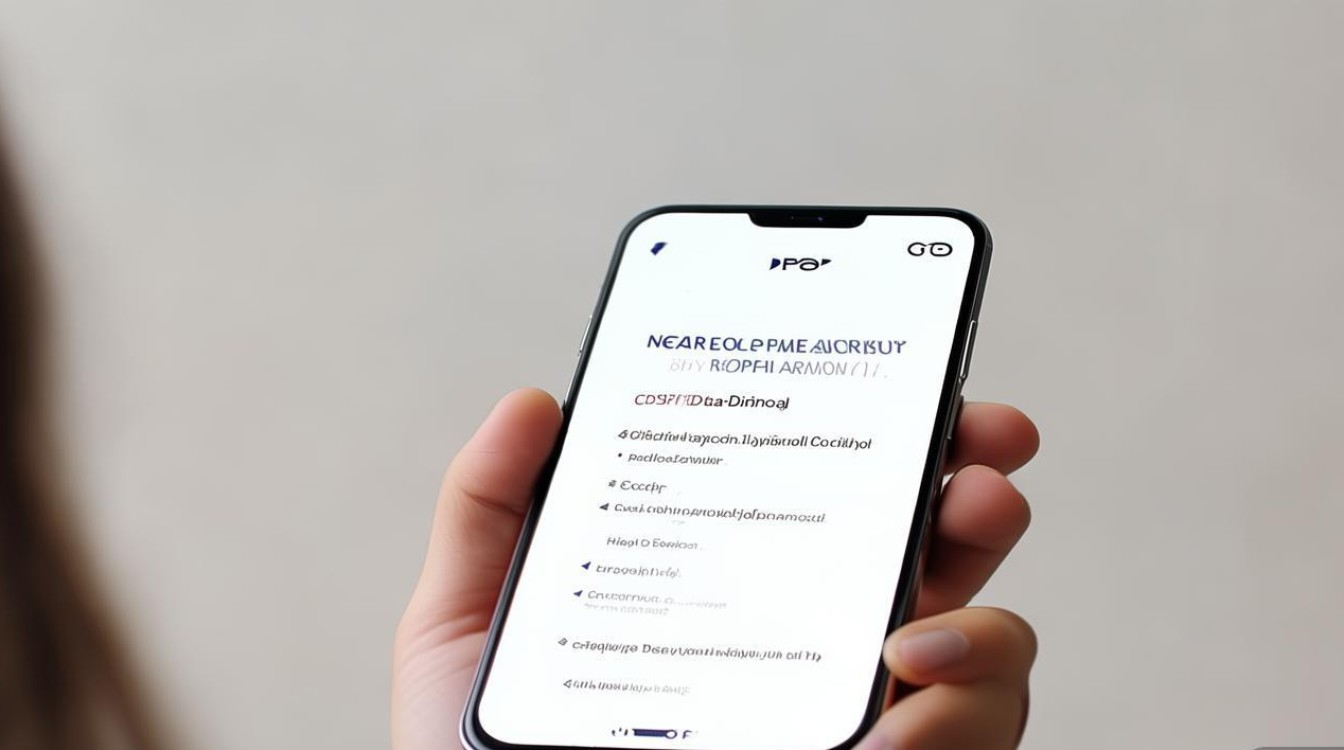
通过控制中心录屏
-
进入控制中心:从屏幕顶部向下滑动手指,调出通知栏和快捷设置面板(即“控制中心”);
-
查找录屏图标:在图标列表中寻找圆形类似录像机的“屏幕录制”按钮,若未直接显示,可点击面板右上角的“编辑”选项,将该功能添加到控制中心;
-
开始录制:点击此图标后,系统会自动启动录屏进程,并在状态栏显示红色计时条或提示标识;
-
结束保存:再次点击同一位置的图标或者下拉通知栏选择“停止”,即可完成录制并自动保存至相册。
适用条件:需运行ColorOS 5及以上版本的系统;适合快速启动基础需求的录制任务,值得注意的是,内置功能仅支持基础设置,长时间使用可能导致设备发热或占用较多存储空间。
利用智能侧边栏录屏
-
启用侧边栏功能:打开手机设置 → 特色功能 → 智能侧边栏,确保开关处于开启状态;
-
呼出侧边菜单:在任何界面,从屏幕右侧边缘向左滑动以调出侧边工具栏;
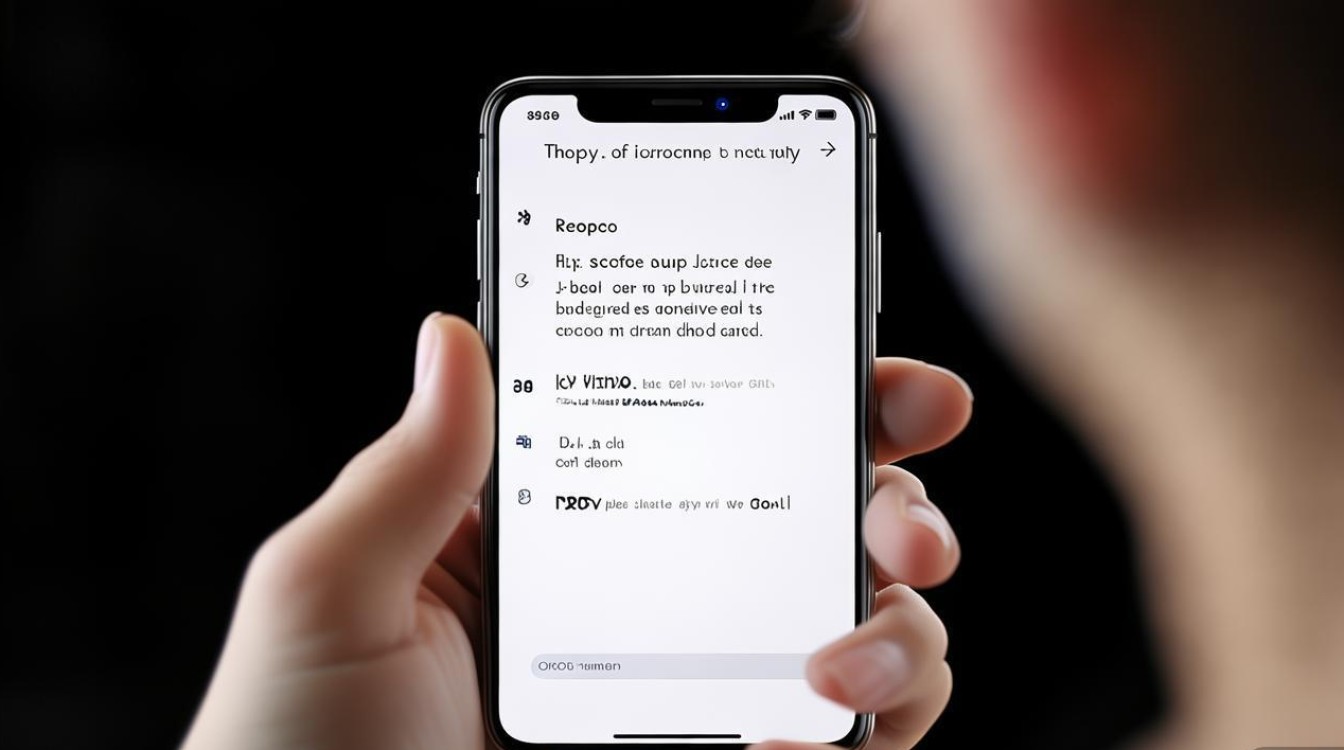
-
选择录屏选项:找到并点击其中的“屏幕录制”按钮,随即开始捕捉画面;
-
终止操作:同样通过点击弹出的控制条来结束录制。
优势特点:此方式更便捷高效,尤其适用于单手操作场景,但请注意,部分应用程序可能限制该功能的正常使用,遇到兼容性问题时建议切换回控制中心模式。
安装专业录屏软件(如数据蛙录屏大师)
如果上述两种方式无法满足高级需求,可以考虑下载第三方应用:
| 步骤 | 具体操作 |
|---|---|
| 下载安装 | 访问应用商店搜索“数据蛙录屏软件”或其他可靠工具,完成安装流程 |
| 配置参数 | 根据个人偏好调整分辨率、帧率、音频源等高级选项 |
| 启动录制 | 打开软件主页,挑选合适的录制模式(全屏/区域/游戏等),按提示进行操作 |
| 后期处理 | 剪辑多余片段、添加文字注释、转码输出为不同格式的文件 |
核心优点:支持高画质输出、多轨道编辑、实时标注等功能,适合制作教程视频或精彩片段分享,这类App通常会消耗更多电量且对硬件性能有一定要求。
注意事项
-
电量管理:长时间录屏会加速电池耗尽,建议连接充电器以保证持续供电;
-
存储规划:高清视频文件体积较大,定期清理无用记录可避免空间不足;
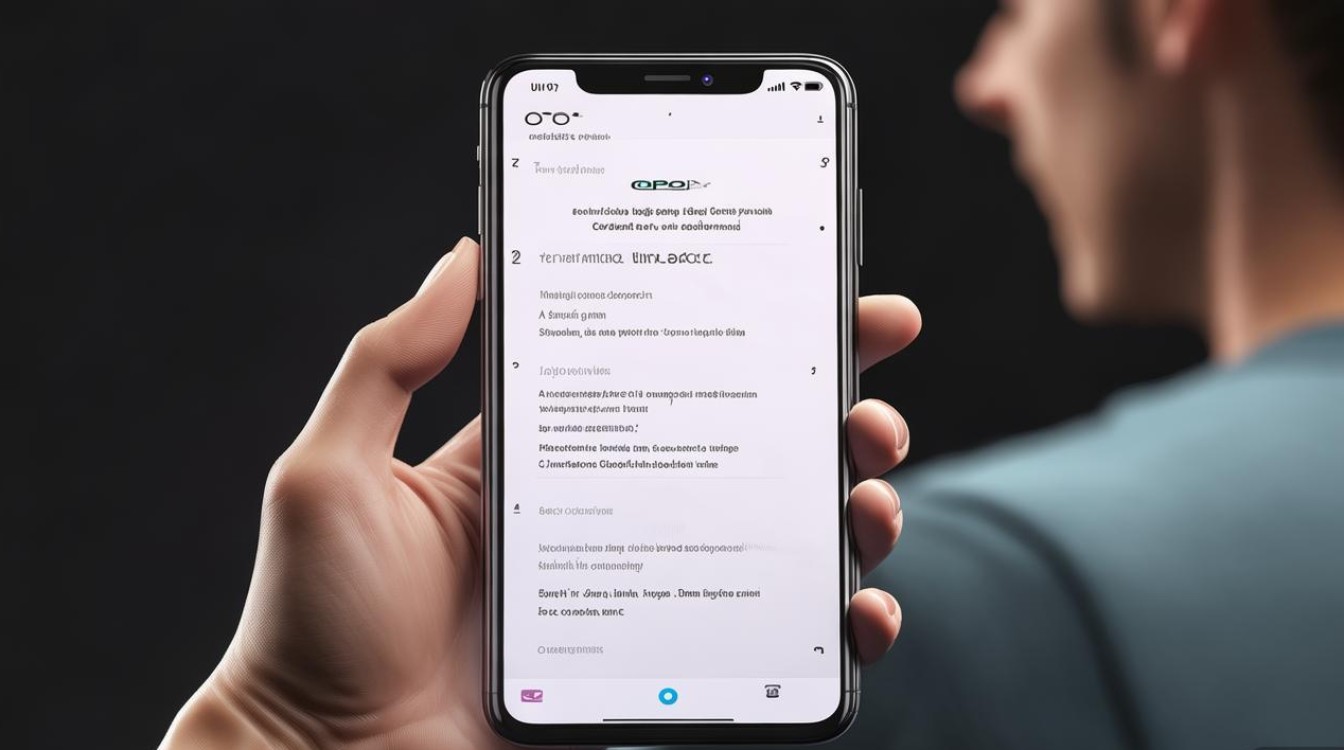
-
权限授予:初次使用某些第三方应用时,需授权必要的访问权限以确保正常运作;
-
法律合规:尊重他人隐私权,未经允许切勿擅自拍摄涉及敏感信息的屏幕内容。
FAQs
Q1: 为什么有时找不到“屏幕录制”按钮?
A: 可能是由于当前使用的系统版本过低(低于ColorOS 5),此时应升级到最新版本;也可能是未曾将该功能添加到控制中心,请按前述步骤手动添加。
Q2: 录屏过程中没有声音怎么办?
A: 检查是否开启了麦克风权限,特别是在使用第三方软件时;同时确认被录的应用本身是否有静音设置,必要时重启应用后再试,如果是系统内置录屏无声,则大概率是未开启内部音频采集选项,可在
版权声明:本文由环云手机汇 - 聚焦全球新机与行业动态!发布,如需转载请注明出处。












 冀ICP备2021017634号-5
冀ICP备2021017634号-5
 冀公网安备13062802000102号
冀公网安备13062802000102号